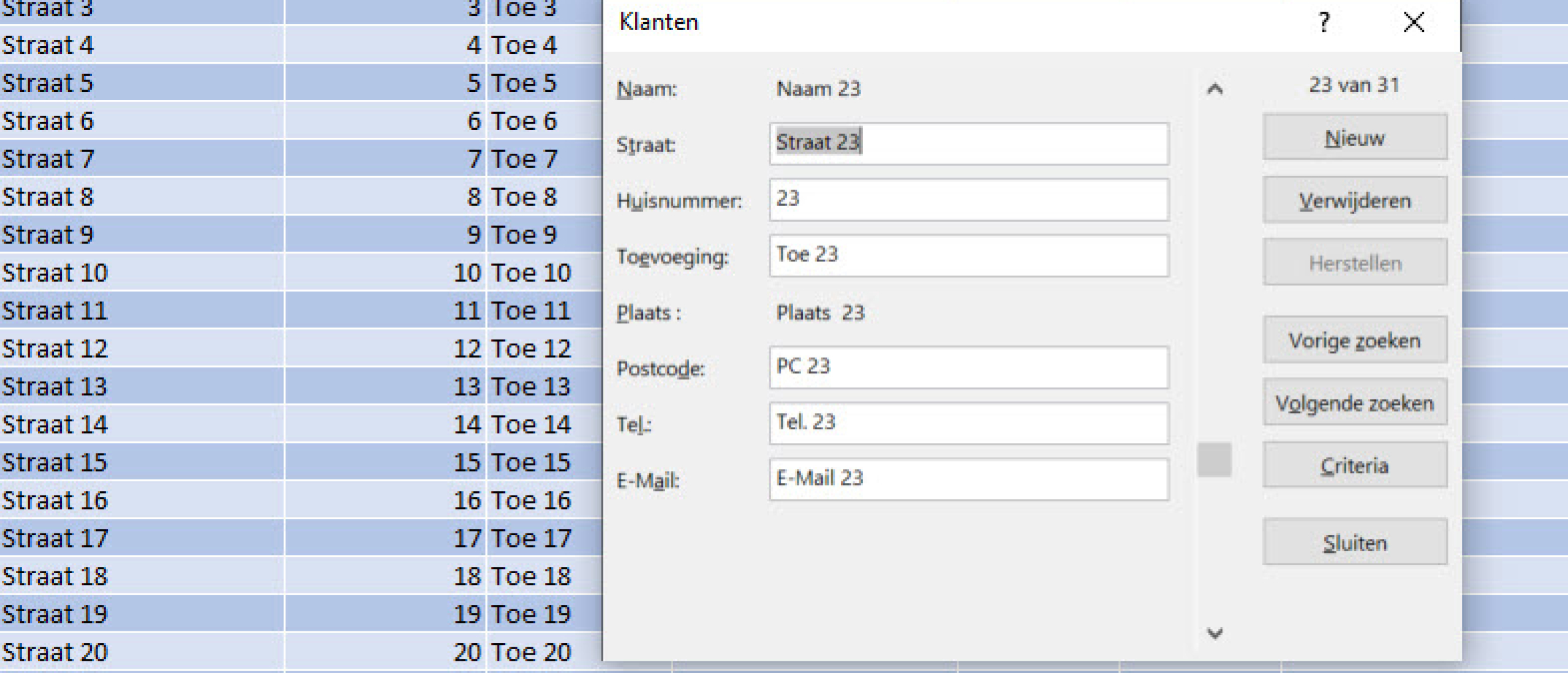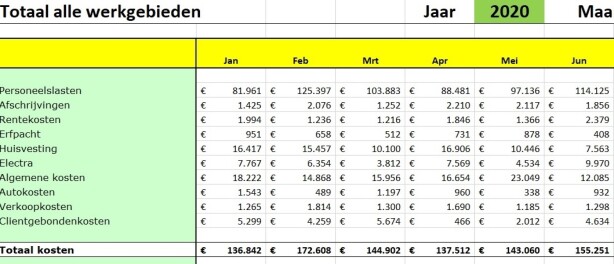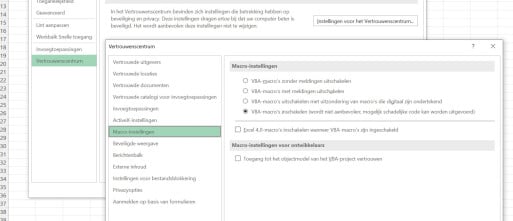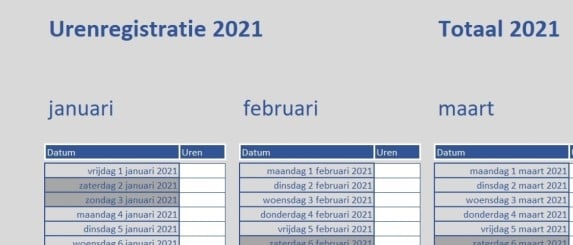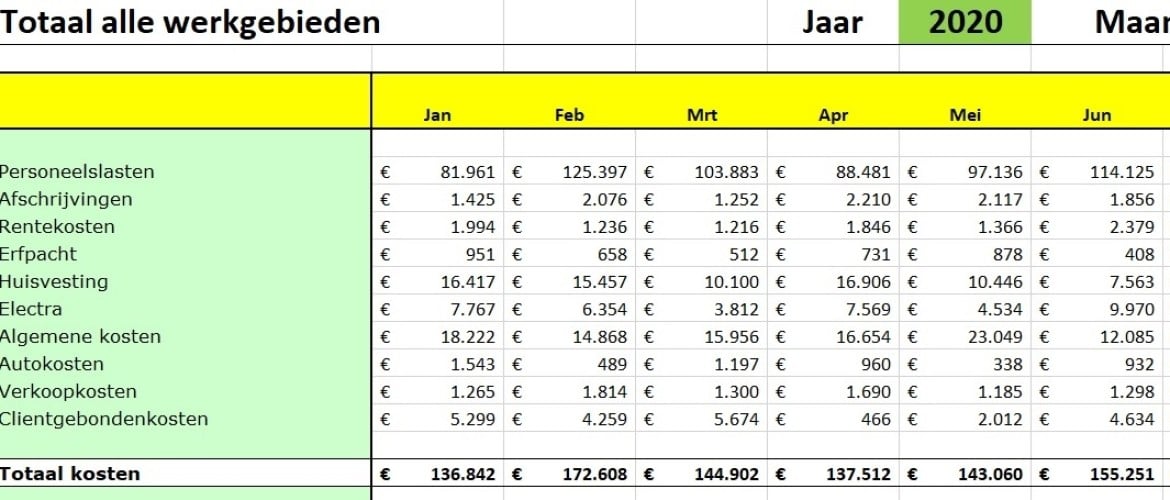Een lijst/tabel in Excel kan een super eenvoudige lijst/tabel zijn, maar ook een lijst met tientallen kolommen en duizenden rijen.
Om met zo'n uitgebreide lijst/tabel als een efficiënte database te werken is een Dataformulier een uitkomst.
Zoeken of wijzigingen aanbrengen met een Dataformulier doe je zonder lastig in je lijst naar boven/beneden en naar links/rechts te scrollen.
Om rijen in je lijst te verwijderen of toe te voegen gaat ook super handig met een Dataformulier en hoef je er niet meer de juiste rij voor te zoeken in je lijst.
Waarom een dataformulier gebruiken?
Je kunt een Dataformulier gebruiken om rijen in een bereik of tabel toe te voegen, te zoeken, te wijzigen en te verwijderen.
Nieuwe rij toevoegen
Klik in je Dataformulier op "Nieuw" en Excel maakt een nieuwe rij aan onderaan je lijst en zet de nieuwe gegevens daar neer.
Een rij zoeken
Om door rijen te bladeren heeft het Dataformulier een schuifbalk.
Met de pijlen van de schuifbalk in het Dataformulier spring je heen of weer tussen je rijen.
Om meer rijen tegelijk te springen, gebruik je de schuifbalk of klik je in het gebied tussen de pijlen.
Als je naar de volgende/vorige rij in de lijst of tabel wilt gaan, klik je op “Volgende/Vorige”.
Een rij zoeken door zoekcriteria in te stellen
Met de knop “Criteria” voer je tekens in waarop je in een bepaalde kolom van je lijst wilt filteren (=exacte overeenkomst).
Als je geen exacte overeenkomende tekst zoekt, gebruik je een jokerteken (? of *) als criterium.
Gegevens in een rij wijzigen
Als je gegevens in een rij wilt wijzigen zoek je eerst de rij die je wilt wijzigen.
Daarna wijzig je de gegevens in de rij.
Je kunt ook naar het volgende/vorige veld in die rij springen.
Als je klaar bent met de wijziging invoeren, werk je de lijst bij door de Enter toets.
Een rij verwijderen
Om een rij te verwijderen zoek je in het Dataformulier de rij die je wilt verwijderen en klik je op “Verwijderen”.
Een dataformulier sluiten
Als je het Dataformulier wilt sluiten en wilt terugkeren naar het werkblad, klik je op “Sluiten” in het Dataformulier.
Meer hulp nodig?
In dit document leg ik uit hoe je zo'n Dataformulier maakt en waar je de knop in het lint plaatst.
Daarna hoef je nooit meer omstandig direct in je lijsten te werken en bespaar je een hoop tijd.
Ga naar https://excel-leren.nl/